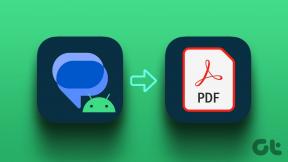7 nemme rettelser til PCI-kryptering/dekrypteringscontroller-driverproblem – TechCult
Miscellanea / / June 05, 2023
PCI Encryption/Decryption Controller-driver holder dine data sikre derved forhindrer hackere i at få adgang til eller stjæle det. Men hvis denne driver holder op med at fungere på grund af fejl, kan din systemsikkerhed være tilbøjelig til at bryde. Heldigvis er der måder at løse dette driverproblem på. Dagens guide vil udforske de effektive løsninger på dette problem, herunder afinstallation af PCI-krypteringsdekrypteringscontroller, hvis det er muligt.

Indholdsfortegnelse
Sådan rettes PCI-kryptering/dekrypteringscontroller-driverproblem
På en computers bundkort er der en hardwarekomponent kaldet PCI Encryption/Decryption Controller. Det mindsker muligheden for dataaflytning og tyveri. Men hvis denne driver bliver korrupt, vil din pc-sikkerhed være sårbar.
Hurtigt svar
Prøv at opdatere PCI Encryption/Decryption controller driver som vist i nedenstående trin:
1. Åbn Enhedshåndtering.
2. Dobbeltklik på Andre enheder og vælg PCI-kryptering/dekrypteringscontroller.
3. Højreklik på driveren og vælg Opdater enhed mulighed.
Hvad er årsagerne til PCI Encryption/Decryption Controller Driver Issue?
Årsagerne til PCI Encryption/Decryption Controller-driverproblemer kan variere, men her er nogle almindelige årsager til, at dette problem kan opstå:
- Forældede drivere: Forældede drivere kan være en typisk årsag til PCI Encryption/Decryption Controller-driverproblemer. Dette er for at fejl og problemer, såsom problemer med Encryption/Decryption Controller-driveren, kan opstå, når de seneste operativsystemopdateringer er inkompatible med forældede drivere.
- Malware-infektioner: PCI Encryption/Decryption Controller-driveren er modtagelig for malware-angreb, som også kan påvirke andre systemfiler og drivere.
- Forældede Windows: Dit Windows-operativsystem kan give dig problemer, hvis du ikke har opdateret det i et stykke tid.
- Hardwareproblemer: Driverproblemer kan også skyldes hardwareproblemer med din maskine. For eksempel kan krypteringen og dekrypteringsprocessen være hæmmet af et defekt netværkskort eller bundkort.
Bemærk: Det er vigtigt at huske på, at der kan være yderligere årsager til PCI Encryption/Decryption Controller-driverproblemer, og at forskellige situationer kan kræve forskellige rettelser.
PCI-krypterings-/dekrypteringscontrolleren er en afgørende del af kryptering og dekryptering af data på din computer, så det er afgørende at vide, hvordan man løser problemer med krypterings-/dekrypteringscontroller på Win 11/10. Dit system kan blive udsat for sikkerhedstrusler og potentielle databrud, hvis driveren ikke fungerer korrekt. Løsning af eventuelle driverproblemer vil også hjælpe med at øge dit systems overordnede ydeevne og stabilitet.
Metode 1: Kør Fejlfinding af hardware og enheder
Hardware- og enhedsfejlfinderen kan hjælpe med at løse problemer med, hvordan man løser problemer med krypterings-/dekrypteringscontroller på Win 11/10. Med et indbygget hjælpeprogram i Windows kan fejlfinderen tjekke din computer for hardwareproblemer og foretage et automatisk reparationsforsøg. Følg vores guide til køre hardware- og enhedsfejlfinding for at løse problemer.

Bemærk: Selvom ikke alle problemer med krypterings-/dekrypteringscontrollere kan løses af Hardware og Device Troubleshooter, er det et glimrende sted at starte, når man skal håndtere sådanne problemer.
Metode 2: Opdater enhedsdrivere
Manuel opdatering af driverne er en mulighed, hvis du oplever PCI Encryption/Decryption Controller Driver Issue. Det første skridt er at lokalisere den nøjagtige enhed, der er problemet, ved at lede efter et udråbstegn ved siden af i enhedshåndteringen. Husk, at skift af drivere nogle gange kan forårsage problemer, hvis det ikke gøres korrekt, eller hvis du forsøger at installere en uegnet driver. Så følg vores vejledning for korrekte instruktioner Opdater enhedsdrivere på Windows 10

Læs også:Sådan downloader du generiske PnP-skærmdrivere
Metode 3: Geninstaller enhedsdrivere
For Windows 11/10 kan problemer med krypterings-/dekrypteringscontrolleren løses ved at geninstallere driverne. Dette skyldes, at forældede eller beskadigede drivere ofte er årsagen til mange problemer. Når en driver geninstalleres, slettes den seneste version af driveren, og en helt ny kopi sættes i stedet. Dette kan hjælpe med at løse problemer med manglende eller beskadigede driverfiler, hvilket kan føre til problemer med krypterings-/dekrypteringscontrolleren. Følg vores guide for at få hjælp til, hvordan du gør det, Sådan afinstalleres og geninstalleres drivere på Windows 10
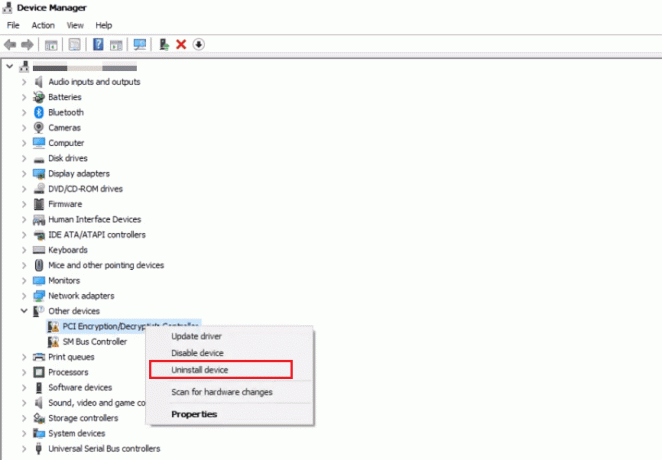
Metode 4: Kør Malware Scan
Problemer med PCI Encryption/Decryption Controller Driver opstår ofte af forældede eller upålidelige drivere, beskadigede systemfiler eller hardwareproblemer. For at sikre, at computeren er fri for skadelig software, der kan forårsage systemustabilitet eller forstyrre standard hardwarefunktionalitet, er det en god idé at køre en malware-scanning. Følg vores guide på hvordan kører jeg en virusscanning på en computer.

Metode 5: Opdater Windows
Problemer med krypterings-/dekrypteringscontroller i Windows 11/10 kan løses ved at opdatere Windows, fordi mange af disse problemer forårsages af forældede systemfiler eller driverkonflikter, som kan løses ved at installere den seneste Windows opdateringer. Her er vores guide om det samme Sådan downloader og installerer du Windows 11-opdateringer og Sådan downloades og installeres den seneste opdatering til Windows 10
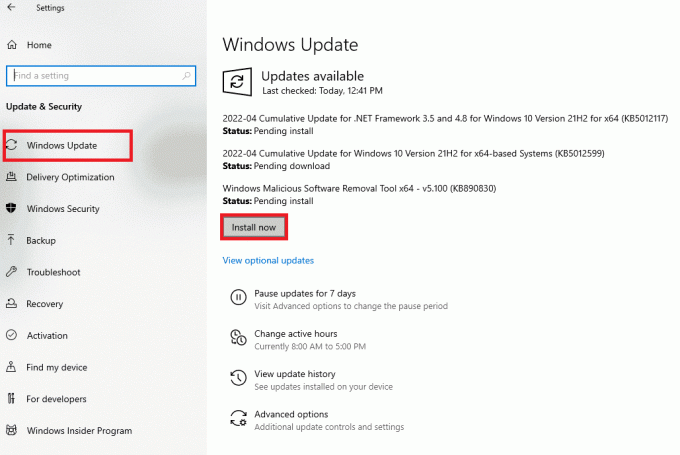
Metode 6: Geninstaller Windows
Uanset om problemet skyldes softwarekorruption, beskadigede systemfiler eller registreringsposter eller driver inkompatibiliteter, kan geninstallation af Windows muligvis løse problemer med krypterings-/dekrypteringscontroller på Windows 11/10. Geninstallation af operativsystemet løser eventuelle problemer forårsaget af dårlige drivere ved at erstatte alle systemfiler med nye, rene kopier, rydning af registreringsdatabasen og udskiftning af hele systemet filer. Du kan følge vores guide for en ren installation Sådan renses installationen af Windows 10.
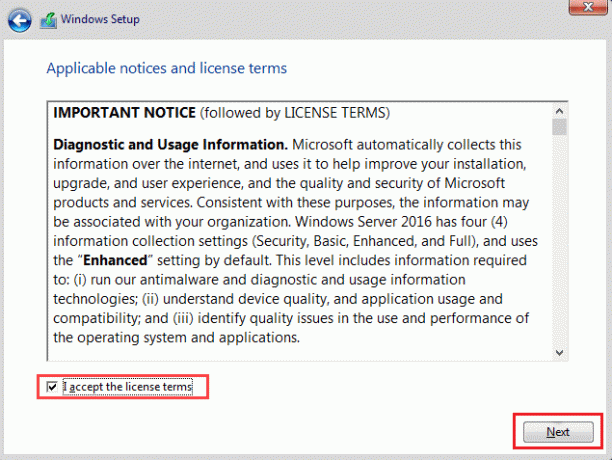
Her er trinene til at nulstille Windows 11-operativsystemet.
1. Åben Indstillinger ved at slå Windows + I-taster samtidigt.
2. Klik på System.

3. Klik derefter på Genopretning på den højre side.
4. Under Gendannelsesmuligheder afsnit, i Nulstil denne pc indstilling, skal du klikke på Nulstil pc-knap for at starte Windows 11 geninstallation.

Læs også:Windows 11 Insider Preview Build 23466 nu tilgængelig
Metode 7: Kontakt Microsoft Support
Sidst men ikke mindst, hvis ingen af løsningerne var succesfulde for dig, så tag kontakt til Microsoft Support for at løse PCI Encryption/Decryption Controller-driverproblem. De avancerede fejlfindingsprocedurer, som Microsofts supportspecialister kan hjælpe med, omfatter bekræftelse af enhedens hardware- og softwarekompatibilitet, kontrol for opdateringer eller patches, nulstilling af krypteringsindstillingerne, søgning efter inkompatible drivere, undersøgelse af systemlogfiler og anbefaling af passende tredjepartssikkerhed løsninger.
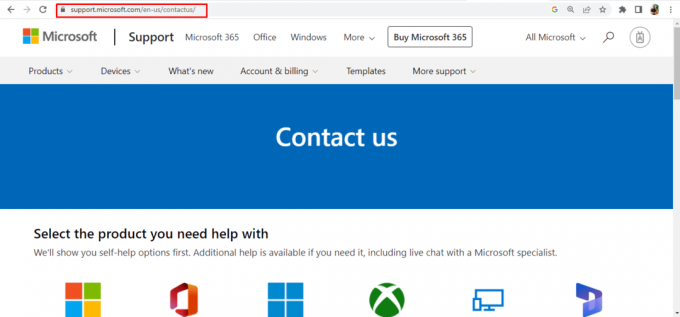
Kan jeg afinstallere PCI Encryption Decryption Controller?
Ja, kan du afinstallere PCI-krypteringsdekrypteringscontroller. Men det anbefales slet ikke at afinstallere PCI, da det er nødvendigt for datakryptering og dekryptering på din computer. Det er at foretrække at opdatere driveren eller forsøge at løse det individuelle problem, før du sletter det fuldstændigt, hvis du oplever driverproblemer. Det er afgørende at huske på, at dit system kan blive udsat for sikkerhedstrusler og databrud, hvis du vælger at afinstallere driveren.
Bemærk: Det er afgørende at huske på, at kryptering/dekryptering er en vigtig sikkerhedsfunktion, der hjælper med at beskytte dine data, derfor anbefales det ikke at deaktivere eller slette det, medmindre du har en specifik årsag og forstår potentialet eftervirkninger.
Da vi kommer til slutningen af bloggen, håber vi, at vi kunne hjælpe dig med PCI-kryptering/dekrypteringscontroller-driverproblem. Prøv ovenstående metoder for at løse problemet. Vi besvarede også din forespørgsel om Kan jeg afinstallere PCI-krypteringsdekrypteringscontroller eller ej. Fortæl os det i kommentarerne nedenfor, hvis du har yderligere spørgsmål eller forslag.
Elon er tech-skribent hos TechCult. Han har skrevet vejledninger i omkring 6 år nu og har dækket mange emner. Han elsker at dække emner relateret til Windows, Android og de nyeste tricks og tips.